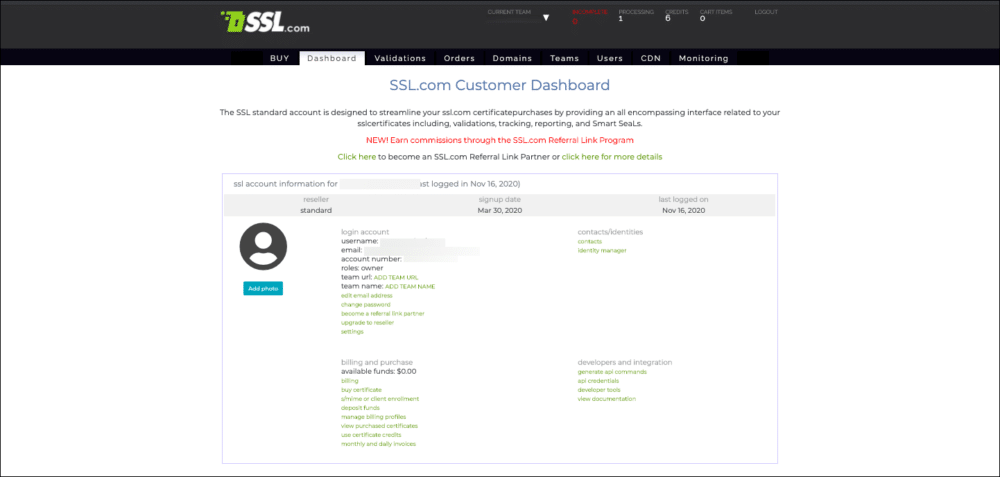Mit diesem Handbuch können Sie Benutzer zu Ihrem Programm einladen Team Außerdem erhalten Sie ein detailliertes Verständnis zum Zuweisen von Rollen, Verwalten von Benutzern und Entfernen von Benutzern.
Benutzer einladen
Ein Team ist eine logische Gruppierung von Benutzern, Bestellungen, Transaktionen, Validierungen und site seals. Diese logische Gruppierung erleichtert die Verwaltung von Assets für eine Organisation oder Abteilung. Obwohl jedes Team viele Benutzer haben kann, hat es immer einen Benutzer, der bestimmt ist Eigentümer dieses Teams.
Das Eigentümer hat die vollständige Kontrolle über dieses Team und kann andere Personen einladen, sich dem Team in definierten Formaten anzuschließen Rollen. Der Eigentümer kann jederzeit die Rolle eines Benutzers im Team hinzufügen, entfernen oder ändern.
Das Einladen eines zusätzlichen Benutzers in Ihr Team ist ein einfacher Vorgang. Zunächst müssen Sie sich beim gewünschten Benutzerkonto anmelden:
Wenn Sie mehr als einem Team angehören, wählen Sie im Dropdown-Menü „Aktuelles Team“ das gewünschte Team aus:
Nachdem Sie Ihr Team ausgewählt haben, wechseln Sie zur Registerkarte "Benutzer" und klicken Sie auf die Schaltfläche "Benutzer einladen":
Geben Sie die E-Mail-Adresse an, an die die Teameinladung gesendet werden soll. Verwenden Sie dieses Formular, um die Rollen in mehreren Teams zu ändern (falls erforderlich) oder um ein einzelnes Team anzugeben. Von hier aus können neue Benutzer hinzugefügt und Rollen zugewiesen werden:
Nachdem Sie einem neuen Teammitglied Rollen zugewiesen haben, klicken Sie auf die Schaltfläche "Einladen", um die Teameinladung zu senden. Ein Banner benachrichtigt Sie, dass eine Einladungs-E-Mail gesendet wurde:
Der eingeladene Benutzer erhält außerdem eine automatische Nachricht.
Rollen zuweisen
A Rollen beschränkt einen Benutzer auf bestimmte Funktionen. Rollen, die einem Benutzer zugewiesen wurden, können zu einem späteren Zeitpunkt geändert werden.
Folgende Rollen können zugewiesen werden:
- Account Administrator - Eine Rolle, die alle Berechtigungen in einem Team erteilt, mit Ausnahme der Möglichkeit, einen Eigentümer zu entfernen / zu ändern.
- Abrechnung - Eine Rolle, die die Verwaltung finanzieller Aspekte des Teams ermöglicht, z. B. Transaktionen, Abrechnungsprofile und Rückerstattungen.
- Installer - Eine Rolle für Benutzer, die mit dem Herunterladen und Installieren von Zertifikaten beauftragt sind.
- Benutzer-Manager - Die Standardmitgliedschaftsrolle, die dem Erstbenutzer eines Teams zugewiesen wurde und die absolute Kontrolle und Autorität über sein Team hat.
- Validierungen - Eine Rolle, die Aufgaben zur Zertifikatsüberprüfung ermöglicht, einschließlich des Hochladens von Dokumenten und anderer Überprüfungsschritte.
Benutzer verwalten
Um die Rollen eines Benutzers zu aktualisieren, navigieren Sie zur Registerkarte "Benutzer" und wählen Sie den Benutzer aus. Klicken Sie auf die Lupe und klicken Sie unter "Konto verwalten" auf "Rollen wechseln":
Auf der Seite "Rollen ändern" kann der Eigentümer die Rollen eines Benutzers überschreiben, hinzufügen und entfernen. Wenn der Benutzer Mitglied mehrerer von Ihnen kontrollierter Teams ist, können Sie diese im Feld "Team (s)" auflisten, um die Rollen in mehreren Teams zu ändern. Für diese Demo gehen wir davon aus, dass der Benutzer nur Mitglied eines Ihrer Teams ist.
Klicken Sie zunächst auf den Dropdown-Pfeil und geben Sie den Änderungstyp an. Die Optionen sind:
- Speichern - Weist einem Benutzer die ausgewählten neuen Rollen zu, während die vorhandenen Rollen beibehalten werden.
- Überschreiben - Weist die ausgewählten Rollen als Ersatz für vorhandene Rollen zu.
- Entfernen - Entfernt die ausgewählten Rollen, alle anderen vorhandenen Rollen bleiben erhalten.
Als Nächstes können Sie die Rolle des Benutzers ändern und auf das Feld neben den gewünschten Rollen klicken. Durch Auswahl von Account_admin werden alle anderen Rollen abgewählt und umgekehrt.
Benutzer entfernen
Um einen Benutzer vollständig zu entfernen, gehen Sie zur Registerkarte "Benutzer" und suchen Sie den Benutzer. Klicken Sie anschließend auf die Lupe und dann auf "Benutzer aus diesem Konto entfernen".
WARNUNG: Beim Entfernen eines Benutzers wird kein Bestätigungsdialogfeld angezeigt.
Sobald ein Benutzer entfernt wurde, wird oben auf dem Bildschirm eine Meldung angezeigt (ähnlich der Meldung, die beim Rollenwechsel angezeigt wird), und sowohl der Teambesitzer als auch der Benutzer erhalten jeweils eine E-Mail-Benachrichtigung über die Zugriffsänderung.